Kuvittele tilanne, jossa kirjoitit erinomaisen käsikirjoituksen automatisoidaksesi tylsän tehtävän. Mutta kun yrität suorittaa sen Linuxissa, saat vain”Permission Denied”-virheen. Älä murehdi enää, kuten tässä artikkelissa, keskustelemme kahdesta helposta menetelmästä tehdä tiedosto suoritettavaksi Linuxissa ja välttää tällaiset luvatta virheet.
Sisällys
Edellytys: Tarkista nykyiset Linux-tiedoston käyttöoikeudet
Ennen kuin voit tehdä tiedoston suoritettavaksi, on suositeltavaa tarkistaa tiedoston Linux-käyttöoikeudet. Käytä ls-komentoa tarkistaaksesi tiedostolle sallitut oikeudet:
ls-l
Esimerkiksi käytimme alla olevaa komentoa tarkistaaksemme tiedoston test.sh käyttöoikeudet.
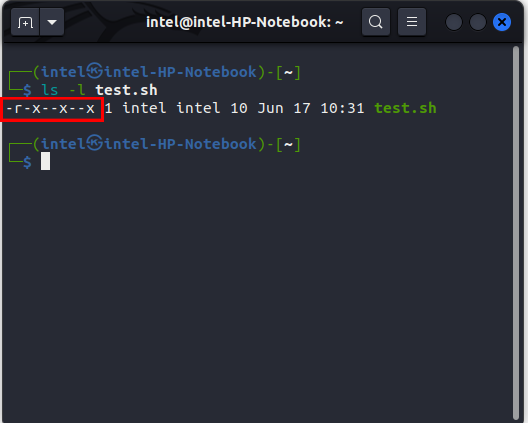 ls-l-testi.sh
ls-l-testi.sh
Tulosteen ensimmäiset yhdeksän merkkiä osoittavat tiedoston käyttöoikeudet. Tässä r tarkoittaa lukua ja x tarkoittaa suoritettavaa.
Tiedoston tekeminen suoritettavaksi chmod-komennolla
Linuxissa tiedoston käyttöoikeuksien muuttamiseksi eri käyttäjille käytämme chmod-komentoa. Voit esimerkiksi käyttää chmod-komentoa tehdäksesi tiedoston suoritettavaksi kaikille käyttäjille tai sallia vain ryhmän käyttäjien lukea tiedostoa.
Tee tiedosto suoritettavaksi kaikille käyttäjille
Jos haluat tehdä tiedoston suoritettavaksi kaikille Linux-järjestelmäsi käyttäjille, käytä tätä syntaksia:
chmod +x
TAI
chmod a+x 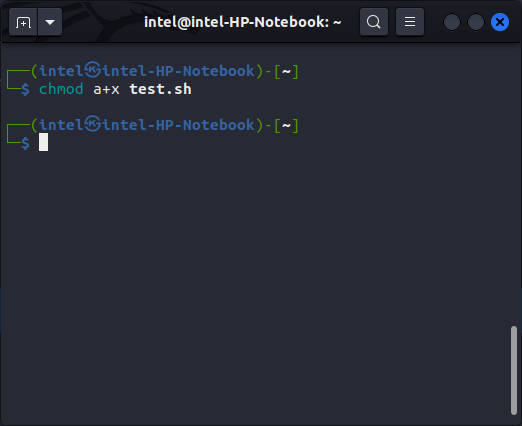
Jos haluat esimerkiksi tehdä tiedoston test.sh suoritettavaksi kaikille käyttäjille, käytä tätä komentoa:
chmod +x test.sh
TAI
chmod a+x test.sh
Aseta tiedosto suoritettavaksi omistajalle
Omistaja viittaa käyttäjään, joka luo tiedoston Linux-järjestelmissä. Jos haluat tehdä tiedoston suoritettavaksi vain tiedoston omistajalle samassa Linux-järjestelmässä, käytä seuraavaa syntaksia:
chmod u+x
Käytä tätä komentoa esimerkiksi tehdäksesi tiedostosta suoritettavan vain omistaja:
chmod u+x test.sh
Tee tiedostosta suoritettava käyttäjäryhmälle
Ryhmä viittaa joukkoon käyttäjiä, joilla on tietty tarkoitus. Tässä on tapa myöntää suoritettavan tiedoston käyttöoikeus Linuxissa ryhmälle chmod-komennolla:
chmod g+x
Jos haluat esimerkiksi tehdä test.sh-nimisen tiedoston suoritettavaksi, käytä tätä komentoa:
p>chmod g+x test.sh 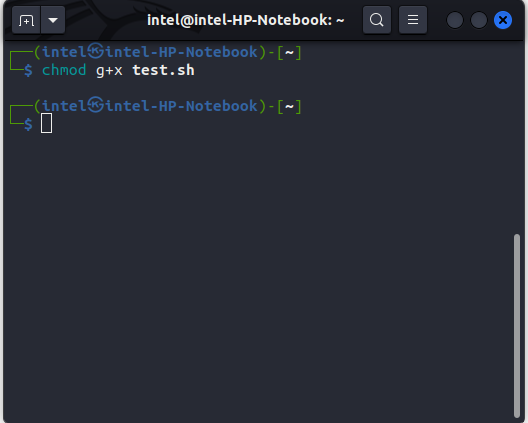
Tee tiedosto suoritettavaksi kaikille muille käyttäjille
Jos haluat tehdä tiedoston suoritettavaksi kaikille muille käyttäjille Linux-koneessa, käytä tätä komentoa:
chmod o+x
Käytä tätä komentoa esimerkiksi tehdäksesi tiedoston test.sh suoritettavan kaikille muille käyttäjille paitsi omistajalle ja ryhmän jäsenille:
chmod o+x test.sh 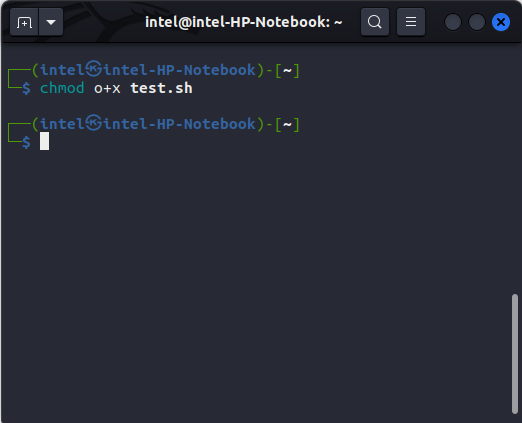
Kuinka tehdä tiedostosta suoritettava Linuxissa GUI:n avulla
Vaikka komentorivimenetelmä toimii nopeimmin ja vaivatta, GUI-menetelmä on yleisempi aloittelijoiden keskuudessa. Eri Linux-jakeluissa on erilaisia ”työpöytäympäristöjä”, mutta tiedoston tekeminen suoritettavaksi on melko sama:
1. Siirry tiedostoon ja valitse tiedosto.
2. Napsauta hiiren kakkospainikkeella tiedoston nimeä ja valitse Ominaisuudet-vaihtoehto. Vaihtoehtoisesti paina näppäimistön CTRL + i. Tämä avaa uuden”Tiedoston ominaisuudet”-ikkunan.
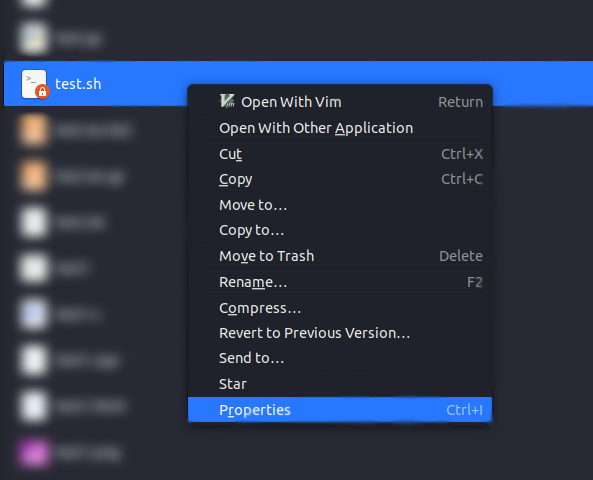
3. Napsauta käyttöoikeudet-välilehteä.
4. Valitse alareunassa oleva valintaruutu, jossa lukee”Salli tiedoston suorittaminen ohjelmana”.

Huomaa: GUI-menetelmä voi tehdä tiedoston suoritettavaksi vain kaikille Linux-käyttäjille. Sinun on käytettävä yllä kuvattuja komentorivimenetelmiä, jos haluat valita käyttöoikeuksilla.
Jätä kommentti
RTX 4060 Ti on vihdoin täällä ja saapuu RTX 4060:n kanssa riittävän houkuttelevaan hintaan, jotta pelaajat harkitsevat näytönohjainkorttinsa päivittämistä. Mutta pitäisikö? Menemme perusteellisesti ja vertaamme RTX 4060:tä […]
Internetissä käydään paljon keskustelua AR:stä (lisätty todellisuus) vs VR (virtuaalitodellisuus), joten en lisää polttoainetta tulipalo, mutta yksi asia, jonka olemme havainneet käyttäessämme Nreal Airia, on se, että VR […]
Redfallissa on joitain kyseenalaisia suunnitteluvaihtoehtoja, joka on sekamelska puoliksi leivottua kuuluisaa Arkane-kaavaa. Rakastan Arkane Studiosin tekemiä pelejä, ja Dishonoredista on tulossa nimike, johon palaan aina silloin tällöin ainutlaatuisen pelin vuoksi. Ja […]


